
Donblerガイド: 有料コースの始め方
このnoteではDonblerの無料でプログラミング学習にチャレンジできる「フリーコース」を進めてみて「もっと応用的な内容を学びたい」「開発現場で通用するスキルを身につけたい」と感じた方向けに公開している有料コースの始め方を解説します。
まだDonblerを知らない方はこちらをチェックしてみて下さい!サービスの内容が確認できます。
有料コースとは?フリーコースとの違い
有料コースとはDonblerがサブスクリプションで提供している
フロントエンドコース
バックエンドコース
フルスタックコース
を指します。
「フロントエンドコース」はフロントエンジニアを目指す方向け
「バックエンドコース」はバックエンドエンジニアを目指す方向け、
「フルスタックコース」はフロントエンド・バックエンド両方の知識を学びたい方向け
のコースです。
フリーコースは上記3つのコースで共通する基礎部分を解説するコースです。そのため、有料コースを学習いただくとフリーコースでは学びきれない「フロントエンド」「バックエンド」各分野の応用的な知識を学習することができます。
また有料コースの場合、通常購入する必要があるエンジニアメンターへ質問する際に使用する「質問チケット」が1枚(30分質問)特典で付いてきます。こちらも是非活用してみて下さい。
有料コースの開始手順
ここからは有料コースを始めるまでの流れを説明します。
1. トップページからログインする
まずDonblerのトップページに移動しましょう。
トップページに移動すると以下のような画面が表示されます。(既にログイン済みの場合はダッシュボードページが表示されます、その場合この手順は飛ばして大丈夫です。)
次に画面右上の「ログイン」ボタンを押して下さい。
Donblerを使うのが初めての場合は横の「新規登録(無料)」ボタンを押して下さい。
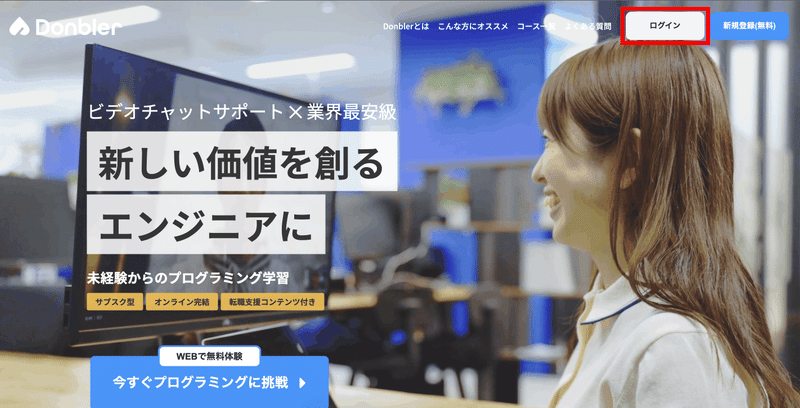
ボタンを押すと下のようなモーダルが表示されます。「Twitter」「Google」「Github」いずれかのアカウントでDonblerへログインして下さい。
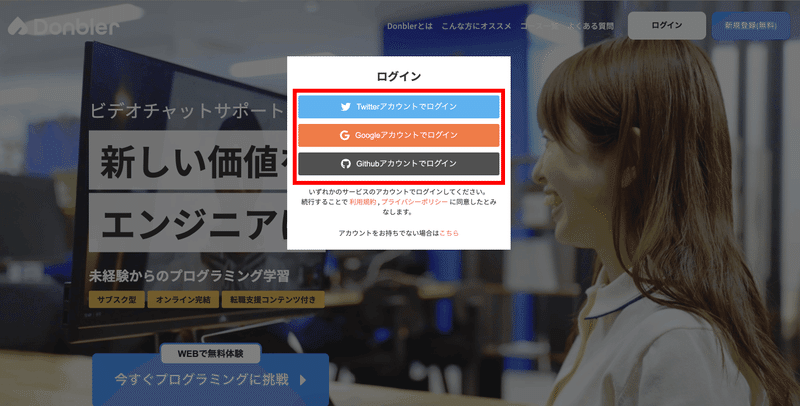
2.ダッシュボードページからコースページに移動する
ログインが完了するとダッシュボードページに移動します。ダッシュボードページは現在受講しているコースの内容にアクセスできるページです。
このページから学習するコースを選択する「コースページ」へ移動します。
右上のユーザー名が書かれている黄色ボタンをクリックして下さい。
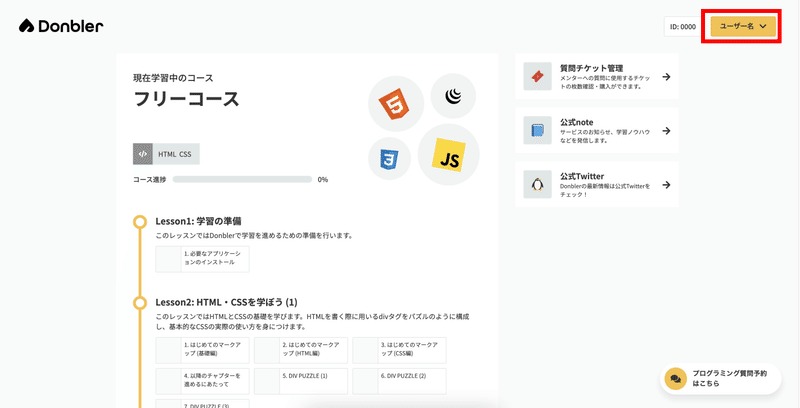
クリックすると
設定
ログアウト
上記二つのメニューが表示されます。
その中の「設定」ボタンをクリックして下さい。
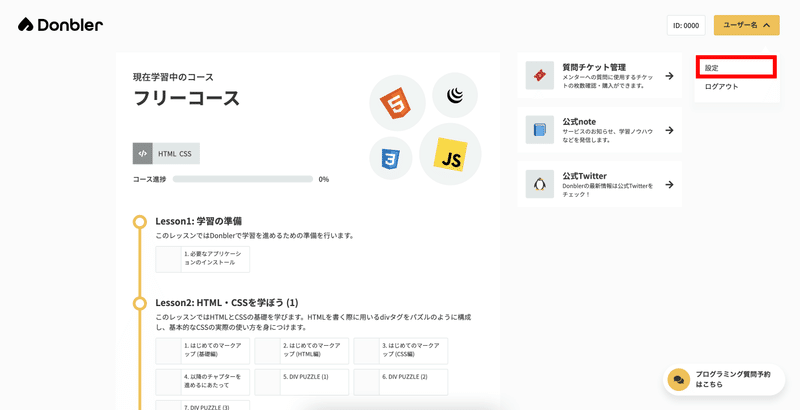
クリックすると「アカウント」ページに移動します。左のメニュー内の「コース」をクリックして下さい。こちらでコースページへの移動は完了です。
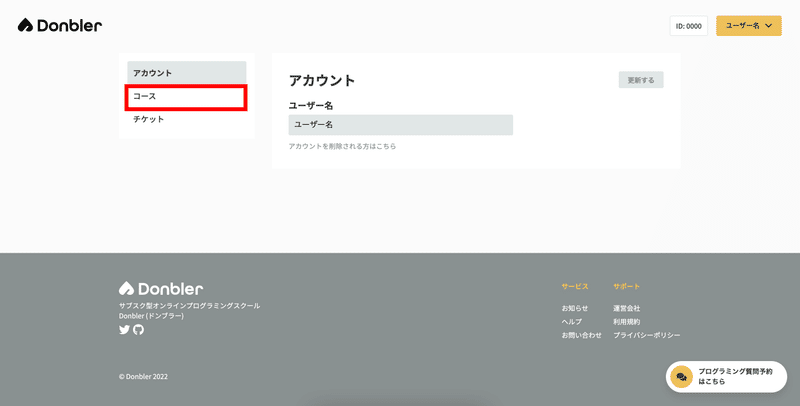
3.コースを選択する
続いてコースページで開始したいコースを選択しましょう。
開始したいコース横の「申し込みボタン」をクリックして下さい。
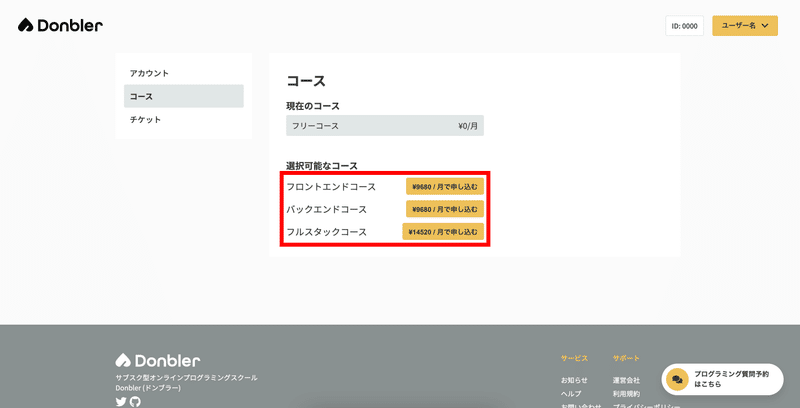
4.申し込みを行う
「申し込みボタン」をクリックするとコースの申し込みページに移動します。まず、申し込みたいコース・金額が間違いないかご確認お願い致します。
またプロモーションコードがあればこちらで入力可能です。
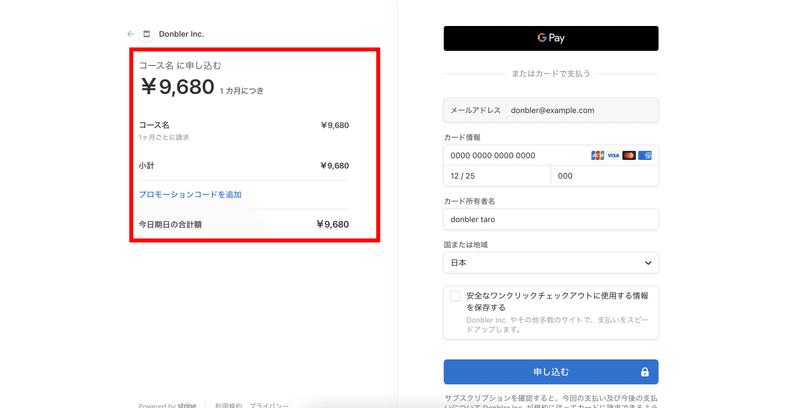
続いて、クレジットカード情報などお支払い関係の情報を入力します。
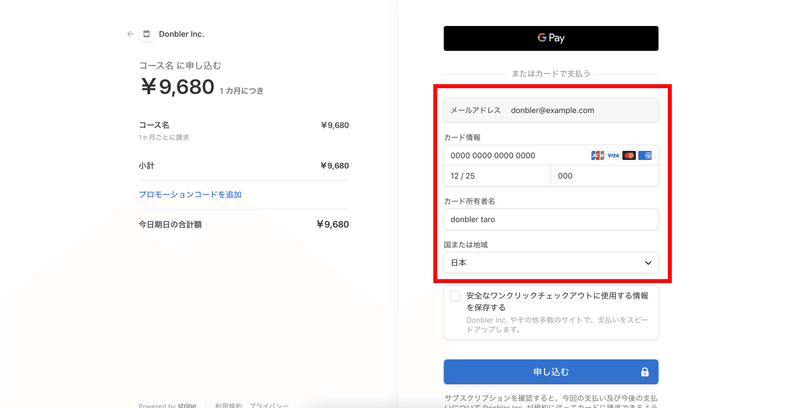
問題なく入力が完了しましたら、「申し込む」ボタンをクリックして下さい。クリック後ダッシュボードページに移動します。
ダッシュボードページの「現在学習中のコース」のコース名が申し込みを行ったコース名になっていれば完了です。プログラミングの学習を開始しましょう!
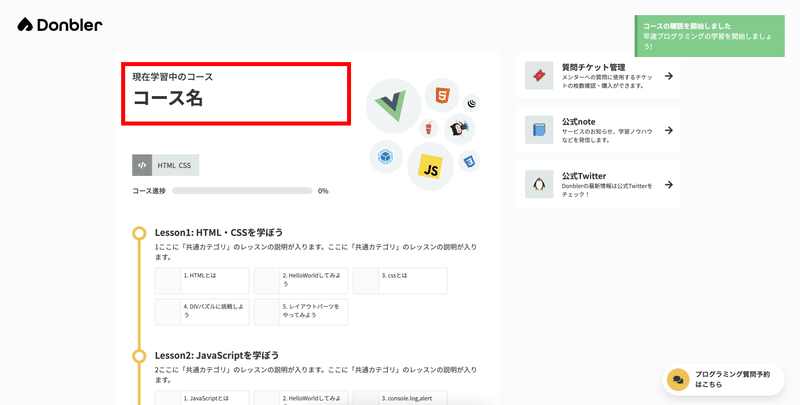
有料コースの更新
有料コースは1ヶ月ごとに契約を更新するサブスクリプションプランです。更新は自動で行われます。更新日は「コースページ」から確認可能です。
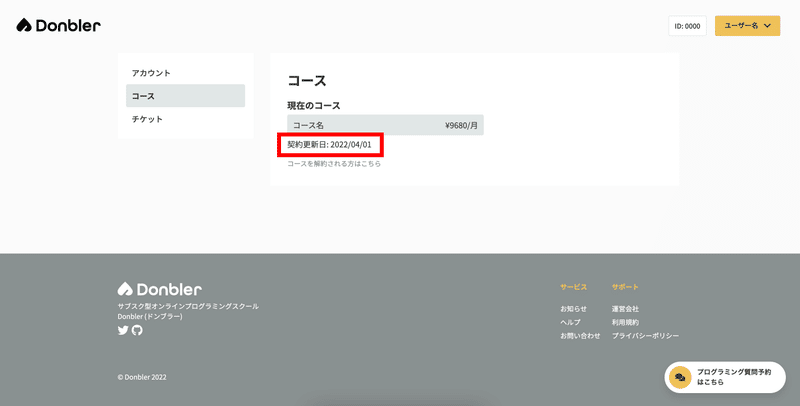
この記事が気に入ったらサポートをしてみませんか?
